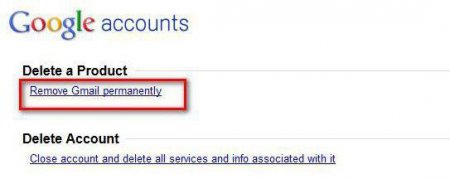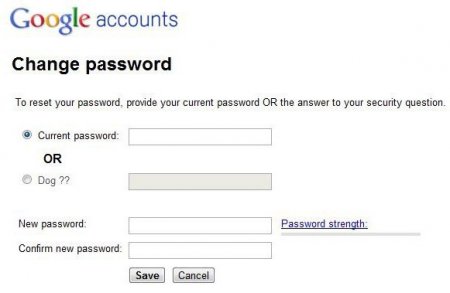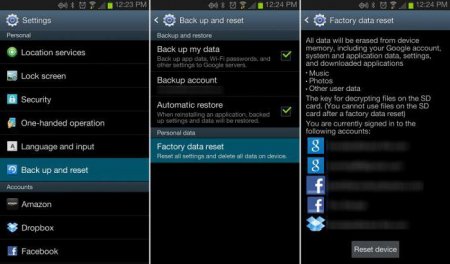Вернуться назад
Распечатать
Як вийти з облікового запису «Гугл» на «Андроїд»: кілька простих методів
Як відомо, практично всі сервіси Google Android-системах мають прив'язку до відповідного запису у вигляді реєстрації в пошті Gmail з установкою користувальницького пароля. Але іноді, наприклад при продажі девайса, у його власника може виникнути проблема з тим, як вийти з облікового запису «Гугл» на «Андроїд», щоб новий власник не зміг використовувати чужі реєстраційні дані. Зробити це можна кількома простими методами.
Для цього використовується розділ налаштувань, де вибирається меню облікових записів. Тут відображаються всі зареєстровані на пристрої акаунти. Вибираємо потрібний і тапа по кнопці з трьома крапками, яка розташована зверху. У меню, що з'явилося, вибирається рядок видалення, після чого дія підтверджується. Тепер при вході в будь-який сервіс буде виникати вікно з пропозицією введення чинного адреси Gmail і пароля. Проблема того, як вийти з облікового запису «Гугл» на «Андроїд», може бути вирішена і іншим способом. В цьому випадку слід зайти на сайт пошукової системи і використовувати налаштування власної реєстрації, де вибирається видалення облікового запису і відключення сервісів. Тут буде запропоновано на вибір два варіанти дій. Можна відключити тільки сервіси, але можна видалити реєстрацію з усіма даними. У першому випадку користувач отримає чистий робочий аккаунт. У другому варіанті буде проведено повне видалення. При цьому у користувача є можливість завантажити архів з даними, в який включаються налаштування календаря, список контактів, закладки, завдання, фото, та багато іншого. При необхідності все це можна відновити.
Як вийти з облікового запису «Гугл» на «Андроїд» прямо з мобільного пристрою?
Для початку розглянемо методику, яка застосовується безпосередньо на мобільних девайсах. Найпростішим способом вважається видалення раніше присутній на ньому облікового запису.Для цього використовується розділ налаштувань, де вибирається меню облікових записів. Тут відображаються всі зареєстровані на пристрої акаунти. Вибираємо потрібний і тапа по кнопці з трьома крапками, яка розташована зверху. У меню, що з'явилося, вибирається рядок видалення, після чого дія підтверджується. Тепер при вході в будь-який сервіс буде виникати вікно з пропозицією введення чинного адреси Gmail і пароля. Проблема того, як вийти з облікового запису «Гугл» на «Андроїд», може бути вирішена і іншим способом. В цьому випадку слід зайти на сайт пошукової системи і використовувати налаштування власної реєстрації, де вибирається видалення облікового запису і відключення сервісів. Тут буде запропоновано на вибір два варіанти дій. Можна відключити тільки сервіси, але можна видалити реєстрацію з усіма даними. У першому випадку користувач отримає чистий робочий аккаунт. У другому варіанті буде проведено повне видалення. При цьому у користувача є можливість завантажити архів з даними, в який включаються налаштування календаря, список контактів, закладки, завдання, фото, та багато іншого. При необхідності все це можна відновити.